Создание и запуск записной книжки с помощью Kqlmagic
Kqlmagic — это команда, которая расширяет возможности ядра Python в записных книжках Azure Data Studio. Вы можете объединить язык запросов Python и Kusto (KQL) для запроса и визуализации данных с помощью полнофункциональной библиотеки Графики, интегрированной с render командами. Kqlmagic предоставляет преимущества записных книжек, анализ данных и широкие возможности Python в одном расположении. Поддерживаемые источники данных с Kqlmagic включают Azure Data Explorer, Application Insights и журналы Azure Monitor.
В этой статье показано, как создать и запустить записную книжку в Azure Data Studio с помощью расширения Kqlmagic для кластера Azure Data Explorer, журнала Application Insights и журналов Azure Monitor.
Необходимые компоненты
Установка и настройка Kqlmagic в записной книжке
Действия, описанные в этом разделе, выполняются в записной книжке Azure Data Studio.
Создайте новую записную книжку и измените ядро на Python 3.
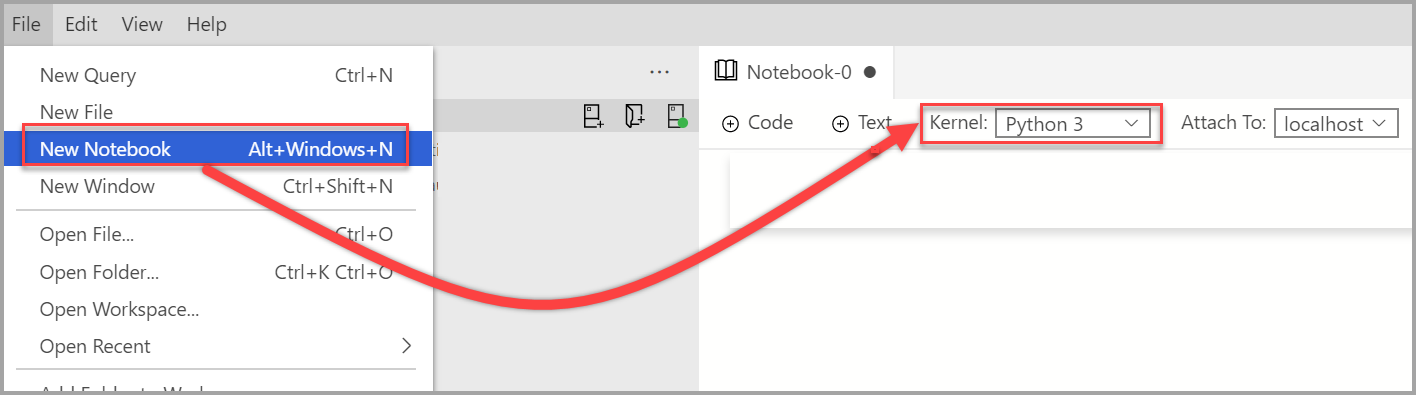
Вам может быть предложено обновить пакеты Python, когда пакеты нуждаются в обновлении.

Установите библиотеку Kqlmagic.
import sys !{sys.executable} -m pip install Kqlmagic --no-cache-dir --upgradeУбедитесь, что она установлена:
import sys !{sys.executable} -m pip list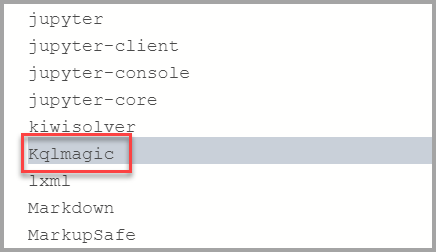
Загрузите Kqlmagic.
%reload_ext KqlmagicПримечание.
Если этот шаг не удался, закройте файл и снова откройте его.
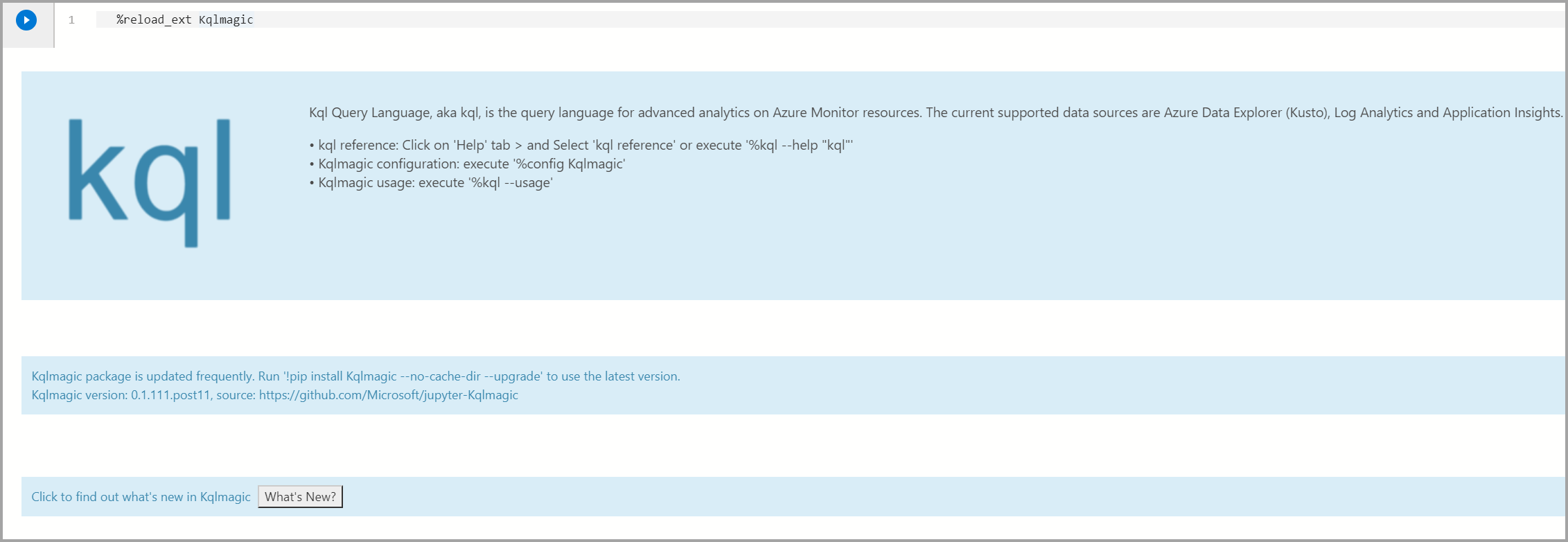
Чтобы проверить, правильно ли загружен Kqlmagic, просмотрите справочную документацию или проверьте версию.
%kql --help "help"Примечание.
Если
Samples@helpзапрашивает пароль, вы можете не указывать его и нажать клавишу ВВОД.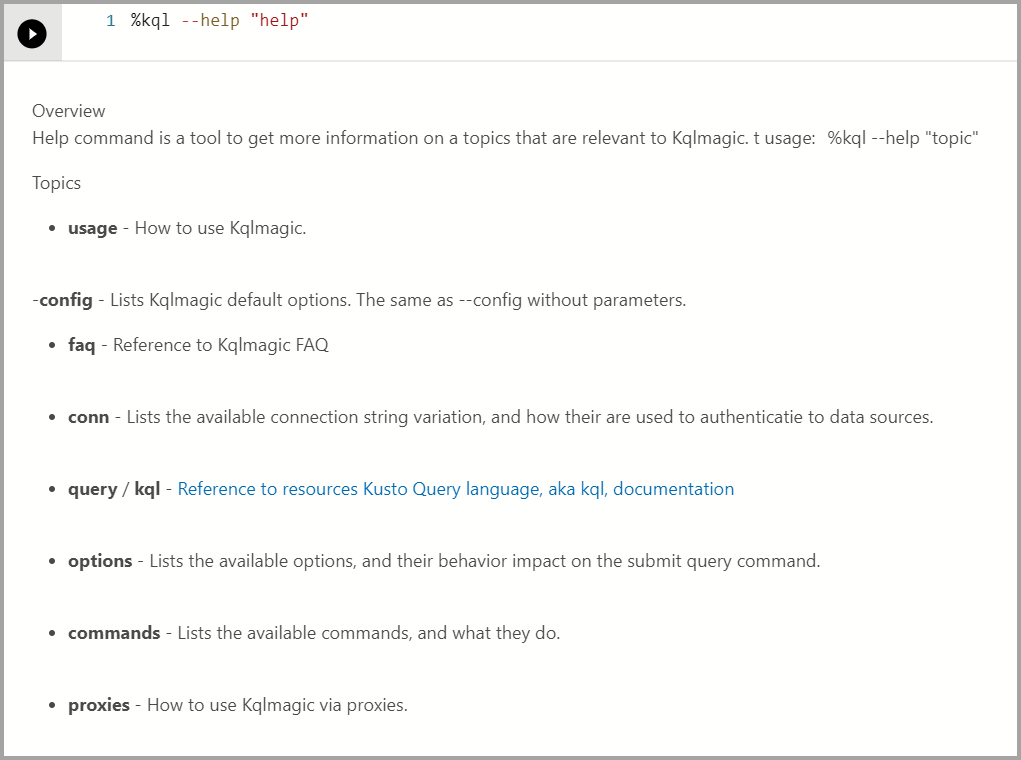
Чтобы узнать, какая версия Kqlmagic установлена, выполните следующую команду.
%kql --version
Kqlmagic с кластером Azure Data Explorer
В этом разделе объясняется, как запустить анализ данных с помощью Kqlmagic с кластером Azure Data Explorer.
Загрузка и проверка подлинности Kqlmagic для Azure Data Explorer
Примечание.
Каждый раз, когда вы создаете новую записную книжку в Azure Data Studio, необходимо загрузить расширение Kqlmagic.
Убедитесь, что для параметра Ядро установлено Python3.
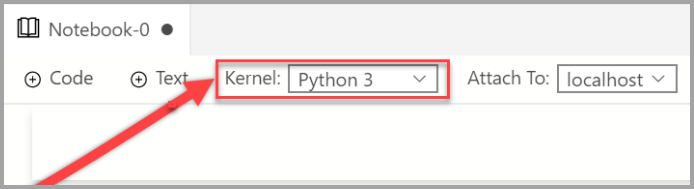
Загрузите Kqlmagic.
%reload_ext Kqlmagic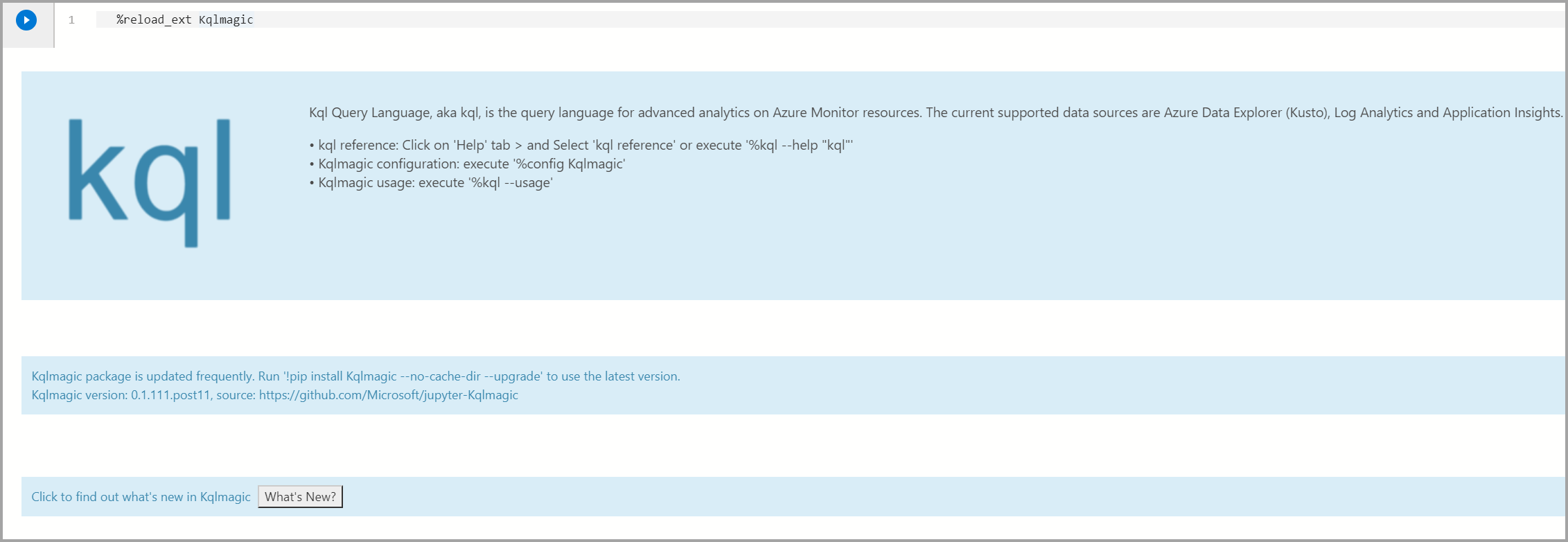
Подключитесь к кластеру и выполните проверку подлинности.
%kql azureDataExplorer://code;cluster='help';database='Samples'Примечание.
Если вы используете собственный кластер ADX, включите в строку подключения регион следующим образом:
%kql azuredataexplorer://code;cluster='mycluster.westus';database='mykustodb'Для проверки подлинности используется вход устройства. Скопируйте код из выходных данных и выберите проверка подлинности, чтобы открыть браузер, где необходимо вставить код. После успешного выполнения проверки подлинности можно вернуться к Azure Data Studio, чтобы продолжить выполнение остальной части скрипта.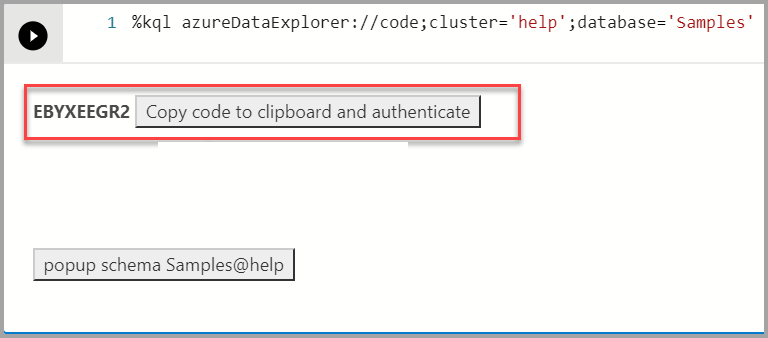
Запрос и визуализация для Azure Data Explorer
Запрос данных с помощью оператора отрисовки и визуализации данных с помощью библиотеки графиков. Для запрашивания и визуализации данных используется интегрированный интерфейс, использующий собственный KQL.
Анализ 10 главных гроз по штату и частоте
%kql StormEvents | summarize count() by State | sort by count_ | limit 10Если вы знакомы с языком запросов Kusto (KQL), введите запрос после
%kql.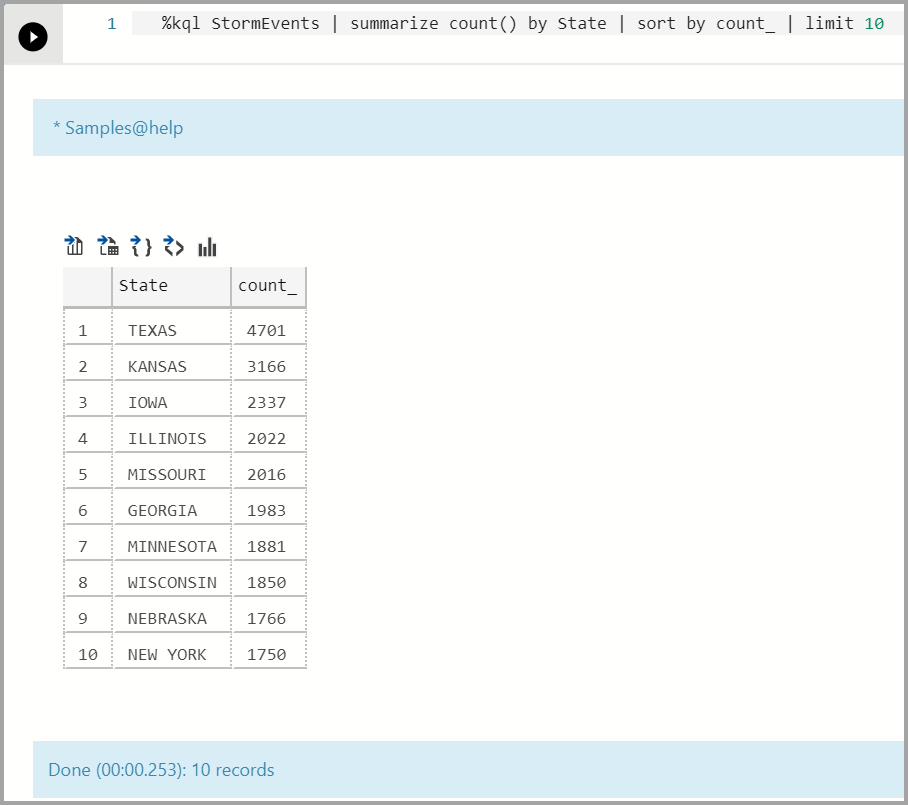
Визуализация диаграммы временной шкалы:
%kql StormEvents \ | summarize event_count=count() by bin(StartTime, 1d) \ | render timechart title= 'Daily Storm Events'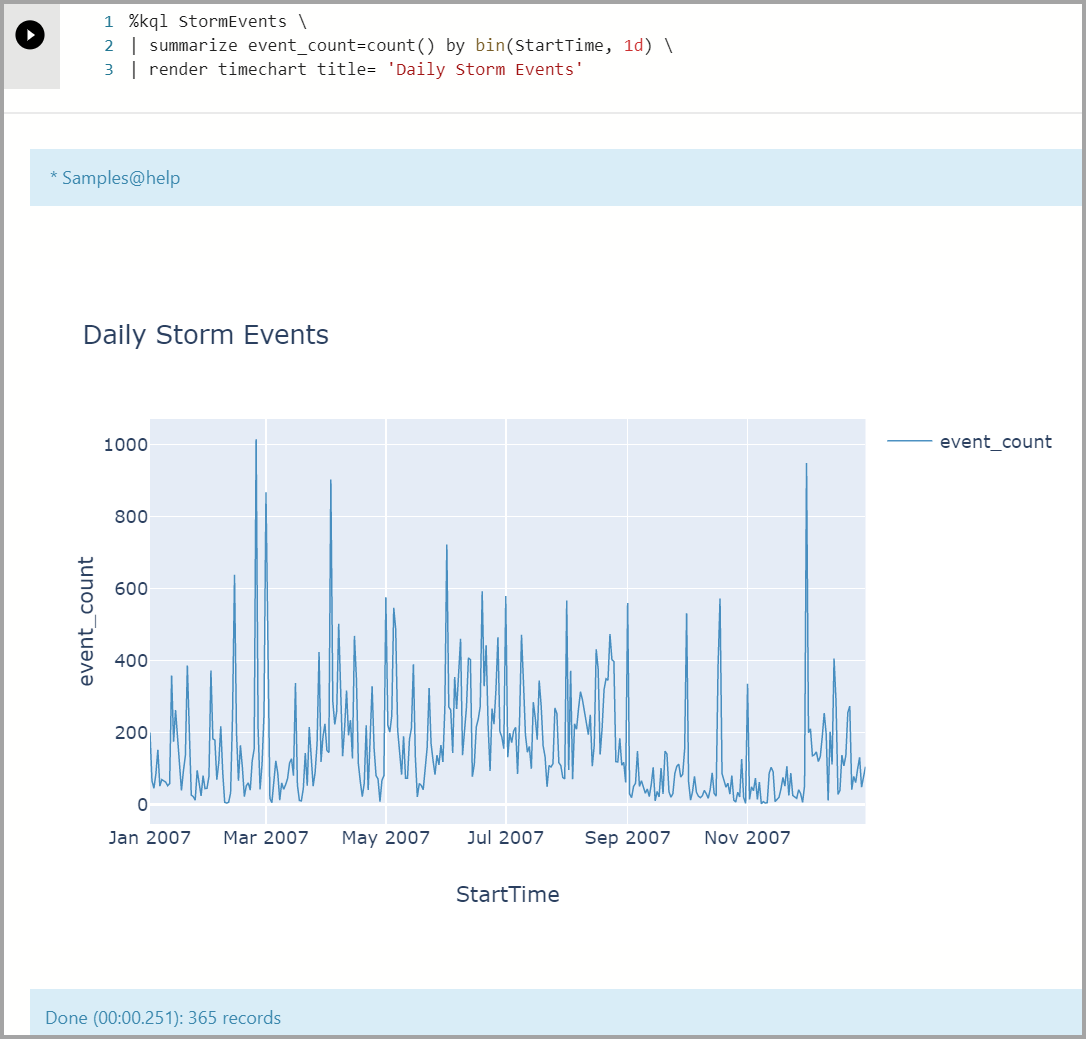
Пример многострочного запроса с использованием
%%kql.%%kql StormEvents | summarize count() by State | sort by count_ | limit 10 | render columnchart title='Top 10 States by Storm Event count'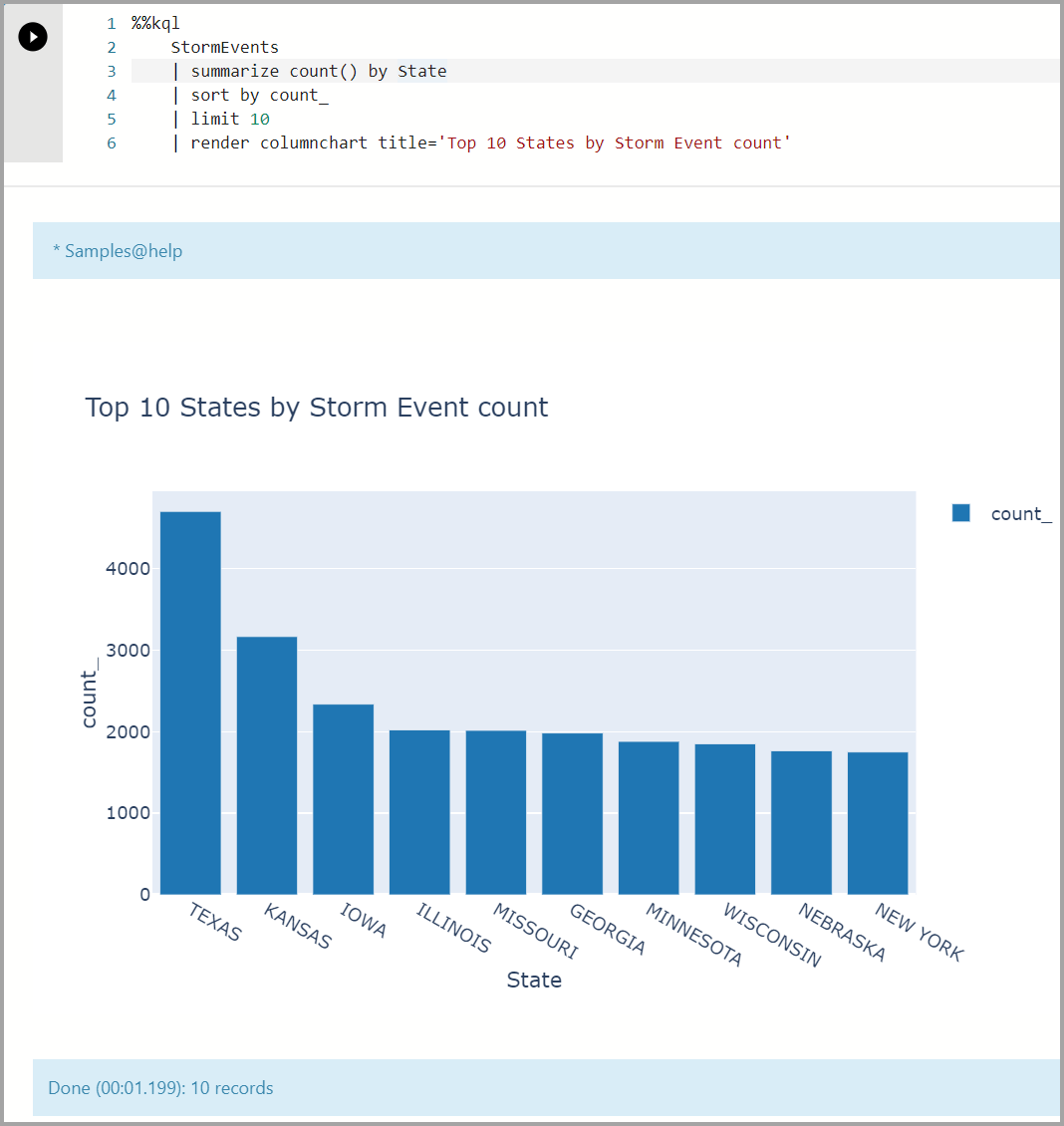
Kqlmagic с Application Insights
Загрузка и проверка подлинности Kqlmagic для Application Insights
Убедитесь, что для параметра Ядро установлено Python3.
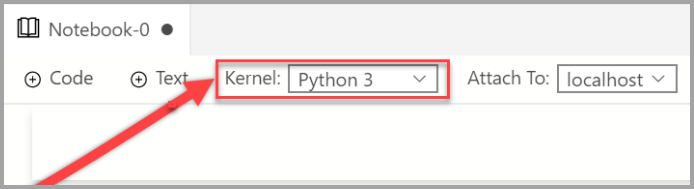
Загрузите Kqlmagic.
%reload_ext Kqlmagic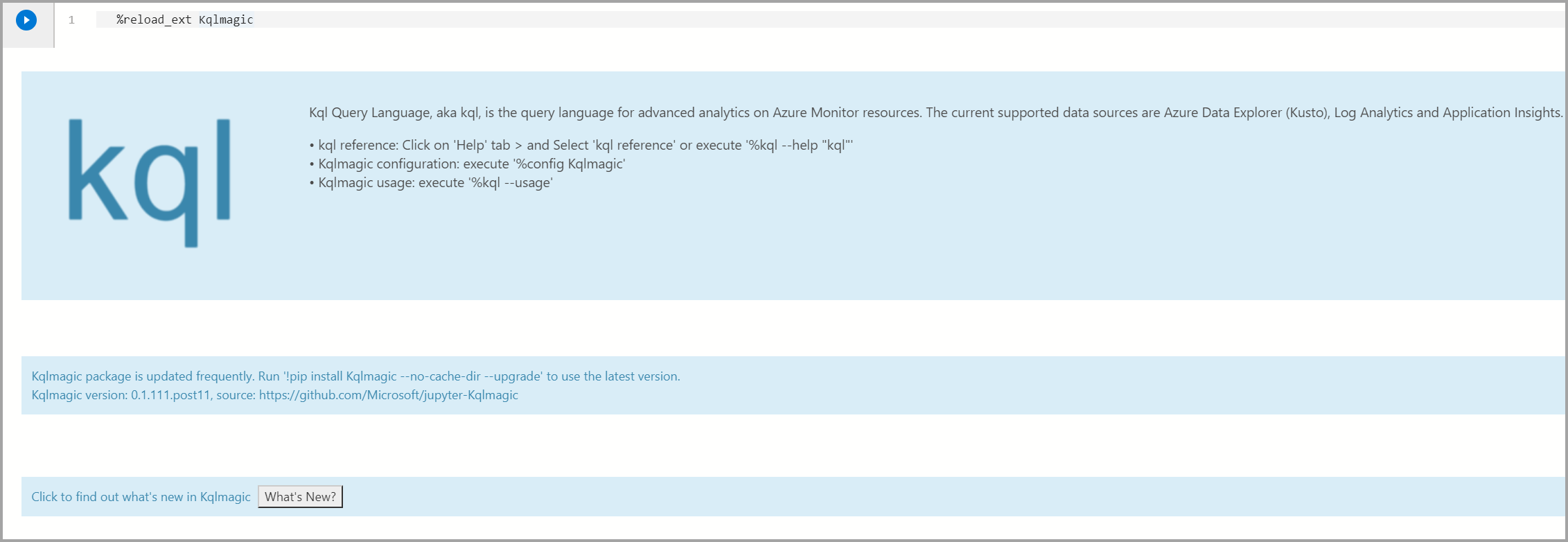
Примечание.
Каждый раз, когда вы создаете новую записную книжку в Azure Data Studio, необходимо загрузить расширение Kqlmagic.
Подключение и проверка подлинности.
Сначала необходимо создать ключ API для ресурса Application Insights. Затем используйте идентификатор приложения и ключ API для подключения к Application Insights из записной книжки:
%kql appinsights://appid='DEMO_APP';appkey='DEMO_KEY'
Запрос и визуализация для Application Insights
Запрос данных с помощью оператора отрисовки и визуализации данных с помощью библиотеки графиков. Для запрашивания и визуализации данных используется интегрированный интерфейс, использующий собственный KQL.
Показать просмотры страниц
%%kql pageViews | limit 10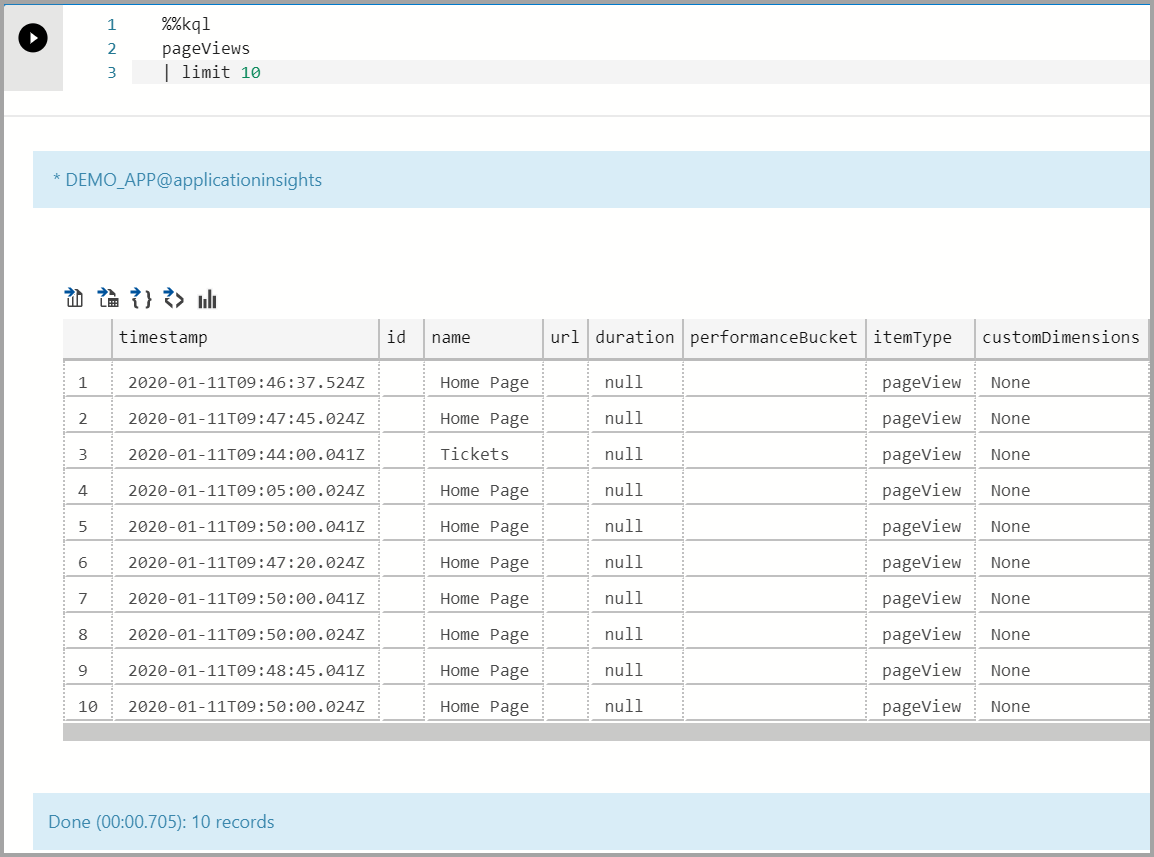
Примечание.
С помощью мыши перетащите область диаграммы, чтобы увеличить конкретные даты.
Показывать просмотры страниц на диаграмме временной шкалы:
%%kql pageViews | summarize event_count=count() by name, bin(timestamp, 1d) | render timechart title= 'Daily Page Views'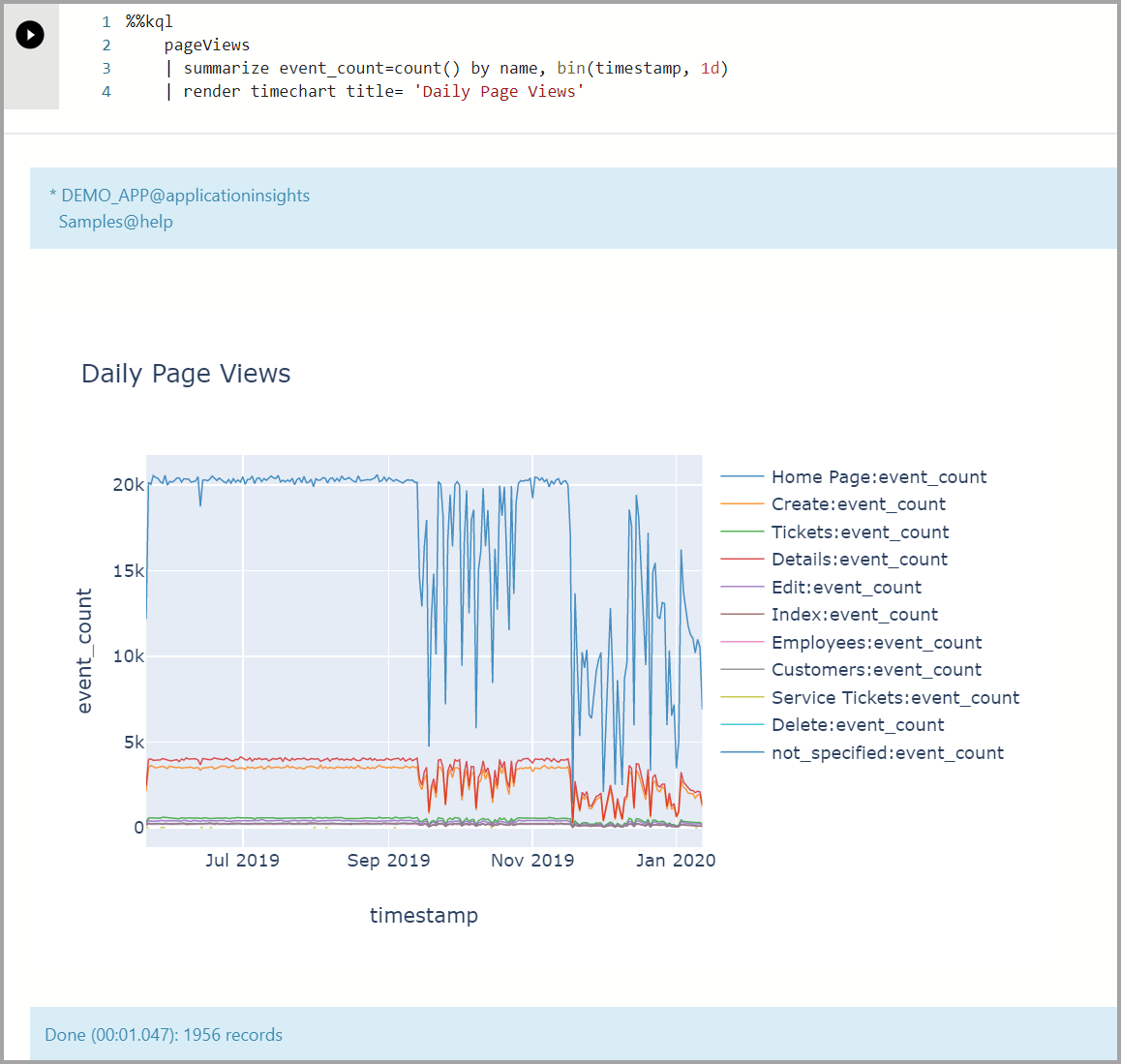
Kqlmagic с журналами Azure Monitor
Загрузка и проверка подлинности журналов Kqlmagic для журналов Azure Monitor
Убедитесь, что для параметра Ядро установлено Python3.
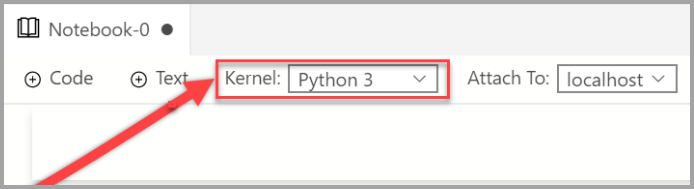
Загрузите Kqlmagic.
%reload_ext Kqlmagic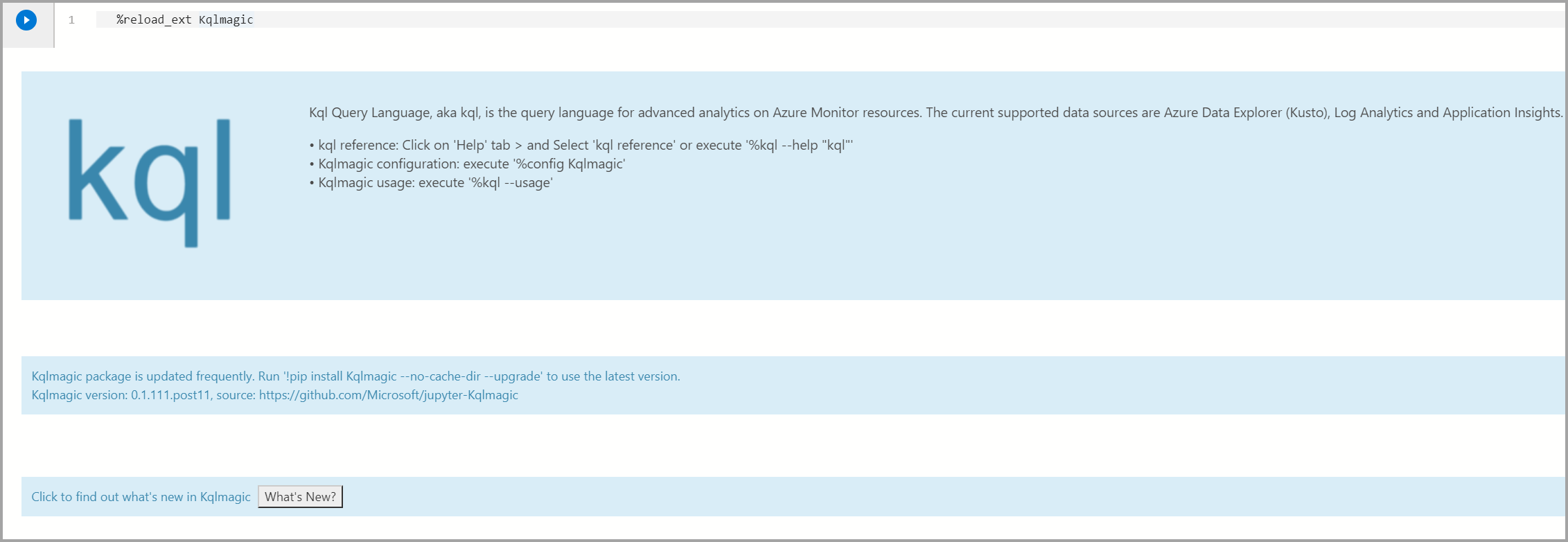
Примечание.
Каждый раз, когда вы создаете новую записную книжку в Azure Data Studio, необходимо загрузить расширение Kqlmagic.
Подключение и проверка подлинности:
%kql loganalytics://workspace='DEMO_WORKSPACE';appkey='DEMO_KEY';alias='myworkspace'
Запрос и визуализация для журналов Azure Monitor
Запрос данных с помощью оператора отрисовки и визуализации данных с помощью библиотеки графиков. Для запрашивания и визуализации данных используется интегрированный интерфейс, использующий собственный KQL.
Просмотр диаграммы временной шкалы:
%%kql KubeNodeInventory | summarize event_count=count() by Status, bin(TimeGenerated, 1d) | render timechart title= 'Daily Kubernetes Nodes'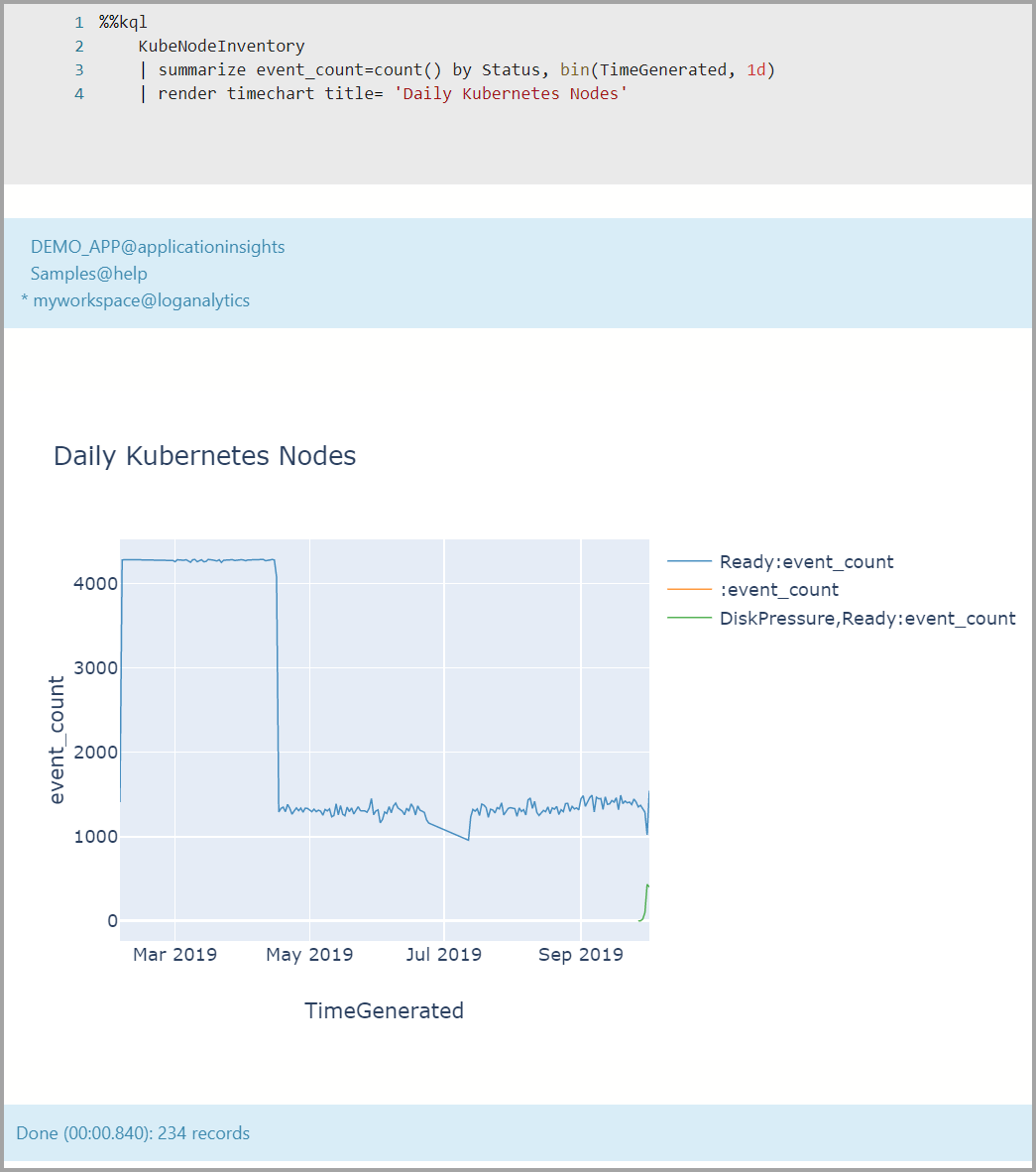
Следующие шаги
Дополнительные сведения о записных книжках и Kqlmagic
- Расширение Kusto (KQL) для Azure Data Studio (предварительная версия)
- Создание и запуск записной книжки Kusto (KQL) (предварительная версия)
- Использование расширения Jupyter Notebook и Kqlmagic для анализа данных в Azure Data Explorer
- Расширение (Magic) на Jupyter Notebook и лабораторию Jupyter, которая позволяет работать с данными Kusto Application Insights и LogAnalytics.
- Kqlmagic
- Использование записных книжек в Azure Data Studio